电脑内存占用过高怎么办?彻底解决卡顿的8个效率方案!
同时运行多个任务需要占用更多的内存,那么如果电脑内存占用过高怎么办呢?您可以参考本文介绍的8个方法,优化并环境内存占用状况,改善系统卡顿问题!
![]() 哈喽哇~
哈喽哇~
电脑突然变得奇慢无比?打开几个网页就像老牛拉车,软件频繁卡死崩溃,风扇狂转如同直升机起飞?这些恼人的症状,大概率指向同一个幕后黑手——电脑内存占用过高!别慌,这份全面指南将化身您的内存救星,教会您电脑内存占用过高怎么办,从根源分析到实操解决,一步步帮您释放内存压力,让电脑重回流畅巅峰!

内存(RAM)就像您电脑办公桌上的空间。当您打开程序(如浏览器、Word文档、游戏),它们都需要把当前正在处理的数据和指令临时放在这个“桌子”上,方便CPU(大脑)快速取用和操作。这个“工作台”越大(内存容量越大),能同时摆放的东西就越多,电脑处理多任务就越流畅。
如果您的电脑内存占用过高,那么会造成哪些影响呢?
在进一步学习电脑内存占用率过高怎么办之前,我们先来简单看看到底是哪些行为或原因导致内存占用飙升?正所谓对症才好下药。
如果您发现自己的电脑内存占用过高怎么办?您可以参考以下8个方法,尝试解决内存不足占用过高问题。
想要直接快速地降低内存占用,那么在任务管理器中关闭内存占用较高的进程与后台程序是个不错的内存占用过高解决方法。
步骤1. 同时按下Ctrl + Shift + Esc打开任务管理器。
步骤2. 切换到“进程”选项卡,点击“内存”列标题进行排序(点击一次升序,再点一次降序),让占用高的程序排在前面。
步骤3. 仔细查看列表,找出那些您当前并不需要使用,但内存占用却很高的程序。对于非系统关键进程(通常是您自己安装的程序),选中它,点击右下角的“结束任务”。
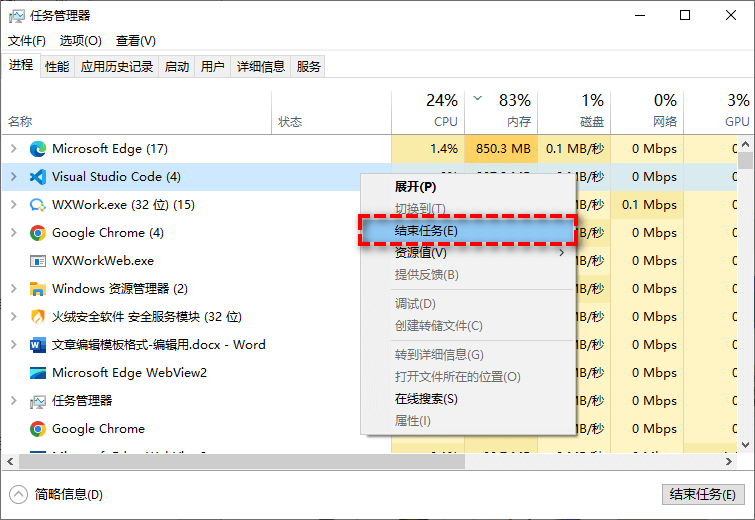
⚠️警告:对不认识的系统进程(如svchost.exe,explorer.exe等)请谨慎操作,结束可能导致系统不稳定或崩溃!不确定的进程请先搜索确认。
小贴士:养成用完软件就彻底退出的习惯,而不是只关闭窗口。
有时候您的电脑可能有很多开机启动服务项,这些功能自己基本上是用不到的,但是它仍然会自己启动并占用一些资源,对此,您可以尝试禁用不需要的开机自启动项。
步骤1. 在任务管理器中切换到“启动”选项卡。
步骤2. 查看列表,这些程序会在您开机时自动运行并占用内存。
步骤3. 选中那些您不需要一开机就启动的程序(如云盘同步客户端、某些聊天软件的自动登录、不常用的工具软件等)。
步骤4. 点击右下角的“禁用”。这样它们下次开机就不会自动运行了,需要时再手动打开即可。
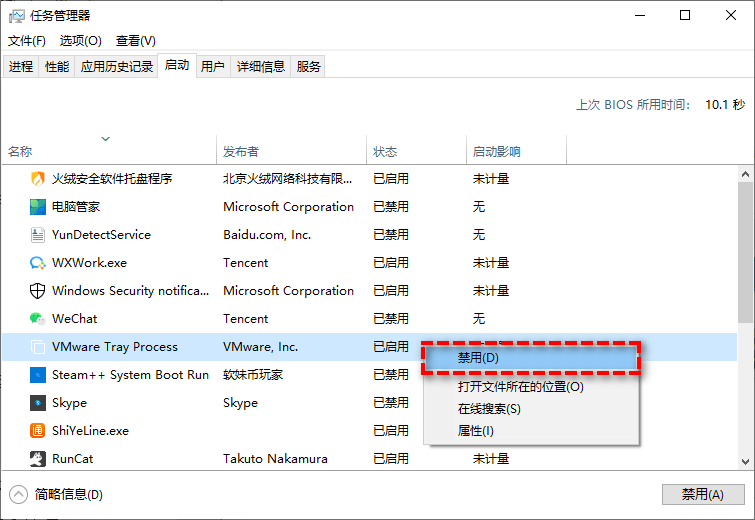
大家在考虑内存占用率过高怎么办的时候,也别忘了重启大法,正所谓重启解决95%的电脑问题、重装解决99%的电脑问题、重换解决所有电脑问题。
为什么重启大法有效?因为重启会强制关闭所有正在运行的程序和进程,彻底清空内存中残留的、可能因内存泄漏积累的垃圾数据。这是释放内存更直接、更彻底的方法,尤其适合解决因软件长时间运行导致的内存累积占用问题。
操作方法:点击“开始”菜单 -> 电源按钮 -> “重启”。
有时候,如果电脑安装了恶意软件或中毒,也会导致内存占用高,这种情况下,您可以采取查杀病毒扫描全盘的方式来排除问题。
步骤1. 确保您的杀毒软件(如Windows Defender、火绒等)病毒库是新的。
步骤2. 运行一次全盘扫描。这可能需要较长时间,但能彻底检查是否有恶意程序在后台消耗内存。
步骤3. 如果发现威胁,按照杀毒软件的提示进行清除。
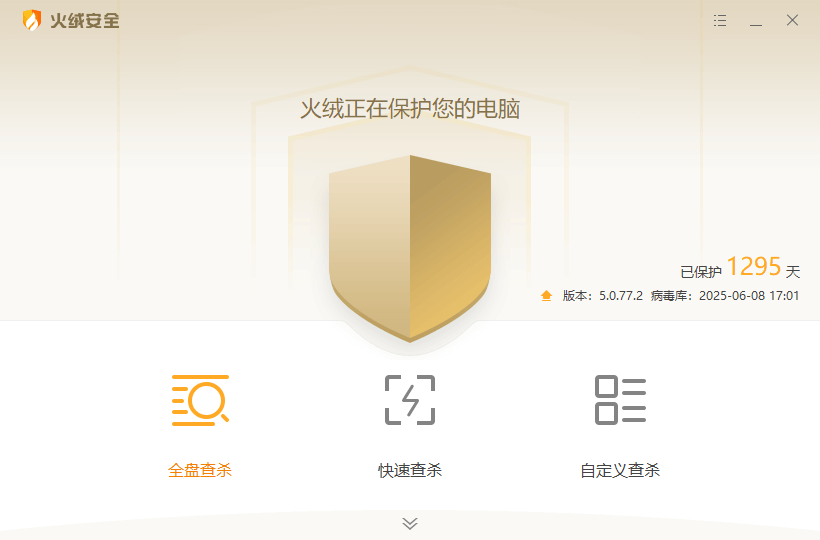
系统版本低或驱动程序版本不兼容,也是导致内存占用高的一个原因,因此,更新系统和驱动程序也是一个可行的内存占用过高解决方法。

对于电脑内存占用过高怎么办问题,如果内存实在紧张,可以适当降低Windows的华丽视觉效果,牺牲颜值换性能(基本上没什么明显的感觉)。
步骤1. 在任务栏搜索框输入“调整 Windows 的外观和性能”并将其打开。
步骤2. 在弹出的性能选项窗口中:选择“调整为最佳性能”会关闭所有视觉效果(界面会变得很朴素),再应用并确定即可。或者选择“自定义”,手动取消勾选一些占用资源相对较高的效果,如:
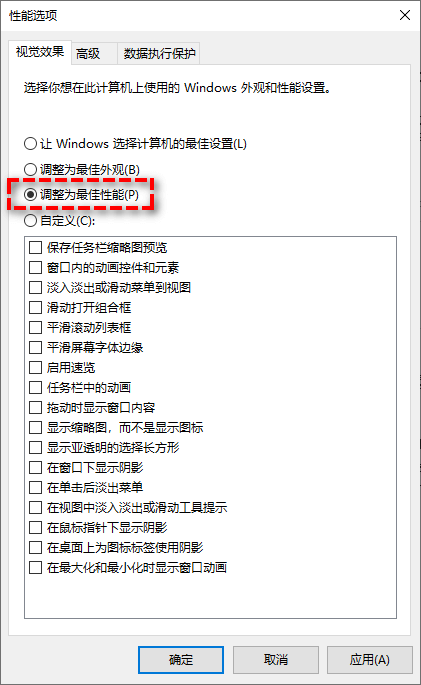
虚拟内存是硬盘上开辟的一块空间,当物理内存不足时,系统会把暂时不用的数据“挪”到这里。虽然速度慢很多,但能防止程序因内存不足而崩溃,这也是一个不错的内存占用过高解决方法。
步骤1. 在任务栏搜索框输入“高级系统设置”,打开它。
步骤2. 点击性能区域的“设置”,然后在虚拟内存区域点击“更改”,再取消勾选“自动管理所有驱动器的分页文件大小”选项,点击下方的“自定义大小”。
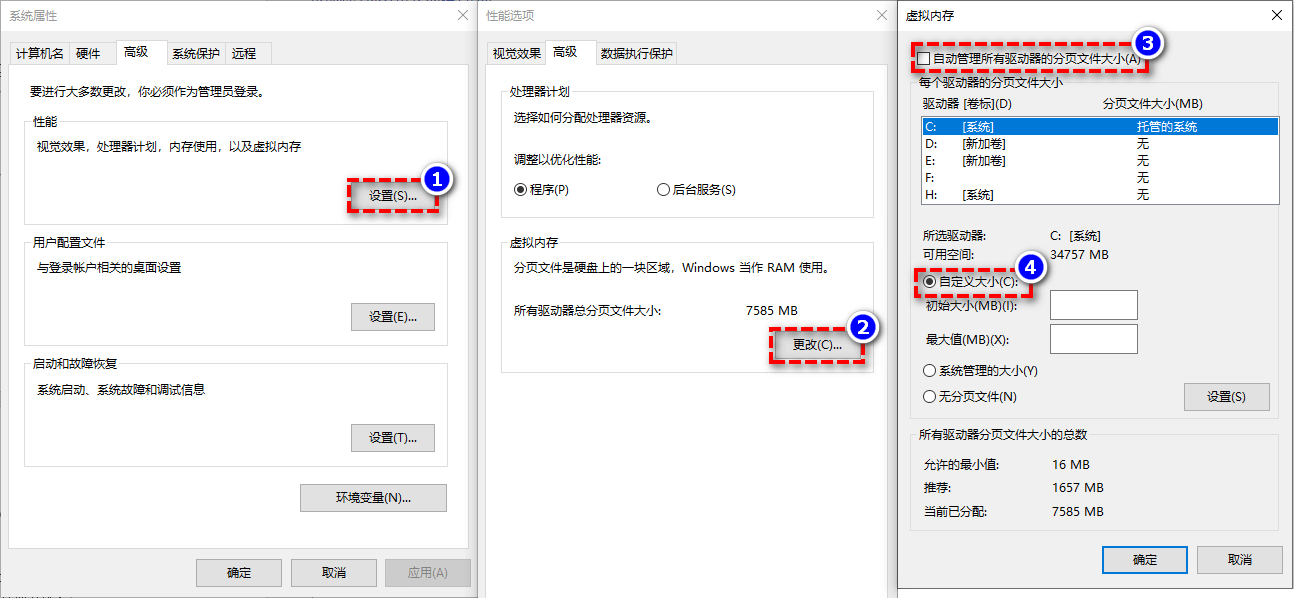
推荐方案:
初始大小:物理内存的1.5倍(例如8GB RAM对应12288MB)。
最大值:物理内存的3倍(如8GB RAM对应24576MB)。
特殊场景:
游戏/设计用户:可设置初始值=最大值,避免动态调整产生碎片。
小容量SSD用户:若C盘空间紧张,可将页面文件迁移到其他分区。
⚠️ 重要提示:此方案主要作用是防止崩溃,无法提升运行速度(因为硬盘比内存慢得多)。SSD做虚拟内存比机械硬盘快很多,但仍是下策。这是物理内存不足时的临时补救措施。
如果以上优化手段都尝试了,还是发现电脑内存占用居高不下怎么办?此时您可以看看自己的内存条,如果您的电脑内存条确实只有4或8GB,那么增加内存条容量或许才是更加直接有效的解决方案。
大家在购买内存条的时候,需要先检查一下电脑主板上是否有多余的内存条插槽,并检查内存条频率与大小,再额外购置一块相同的内存条(木桶效应,内存条频率以低的那个为准),同时需要注意笔记本电脑和台式电脑内存条是不同的。
好了朋友们,本文到这里就告一段落了![]()
电脑内存占用过高是导致卡顿的常见元凶,但绝非无解难题。通过本文介绍的从软件优化(关闭后台、管理启动项、重启、杀毒、更新系统驱动、调整视觉效果)到系统设置(虚拟内存)再到硬件升级(加内存条)这一套组合拳,相信您可以轻松学会电脑内存占用过高怎么办。
立即动手,根据您的实际情况尝试这些内存占用过高解决方法吧!释放被占用的内存,让您的电脑重新焕发活力,工作娱乐再无卡顿烦恼!